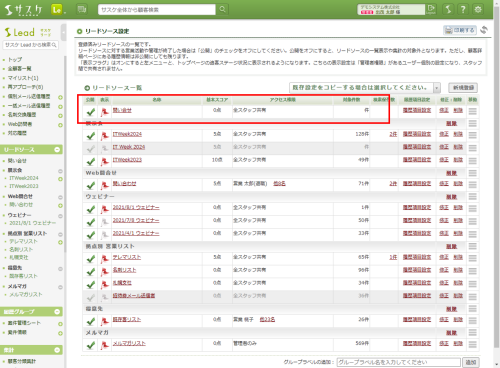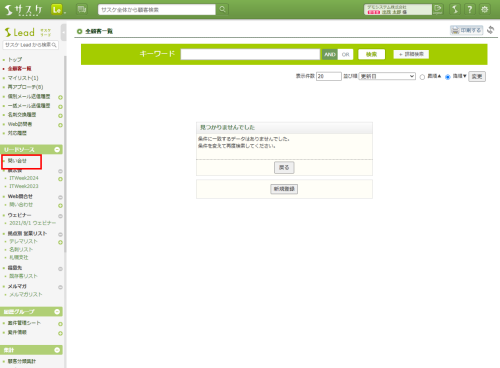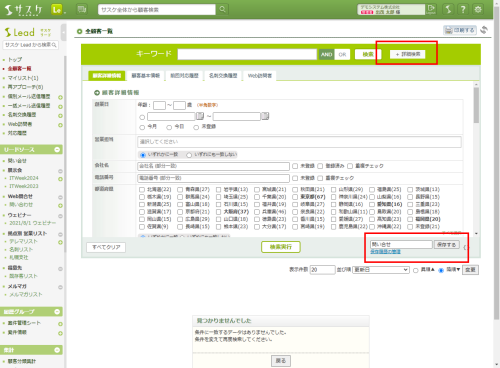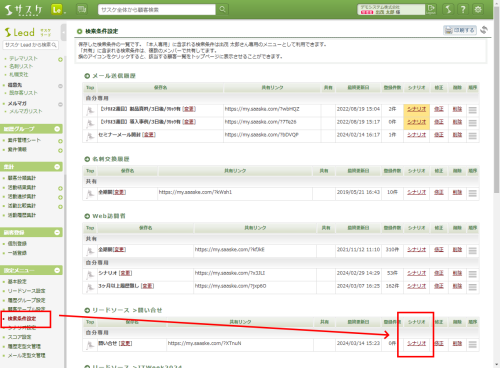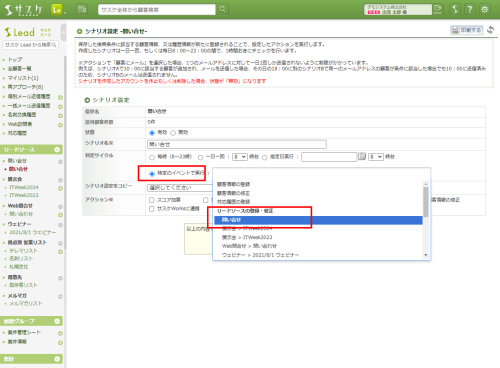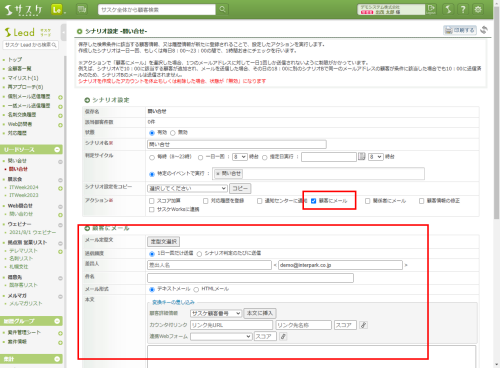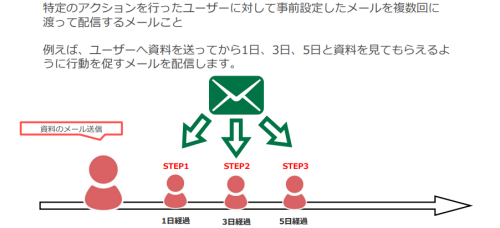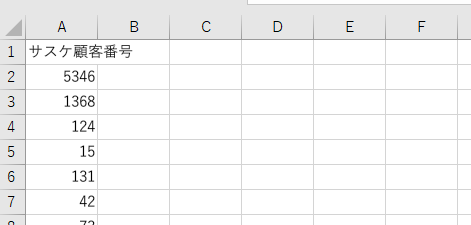WebフォームからではなくLead側から自動返信させたい
サスケのWebフォームでは自動返信メールがございます。しかしながら本機能では「カウンタ付リンク」を挿入できないため、資料をクリックしてくれたかどうかを判定できません。しかしLead側からメールを送ればカウンタ付きリンクを挿入でき、クリックの有無を判断できるようになります。
今回はWebフォームの自動返信メールを止め、Leadからメールを自動的に送る方法をご紹介します。
注意
- 今回の仕組みはWebフォームのフォーム毎に作成する必要があるため、カウンタ付リンクを使いたいフォームのみ設定するのがベストです
- この方法ではLeadにデータが入ってくるのが前提となります。そのためWebフォームのプラン上限に達していると動かなくなりますのでプラン上限にはご注意くださいませ(Webフォームの自動返信メールはプラン上限を超えていても送付されます)
- WebフォームからLeadへデータ流入するのにラグが発生します(早ければ数分ですが、長い場合は数十分に及びます)。そのためお客様へメールが送付されるまで時間が掛ってしまうケースがございますのでご注意くださいませ
前提
まず初めに、本件の簡単な流れをお伝えします。
今回はLeadにデータ流入してきてからお客様へメールを自動送付する流れとなりますので、Lead側で「シナリオ」を作成します。またシナリオを作成するには「検索条件」が必要となりますので、一番簡単な「リードソース」を利用する方法となります。
設定方法
保存が完了しましたら「検索条件設定」を開き、先ほど保存した検索条件の「シナリオ」をクリックします。
シナリオの詳しい説明は下記の記事を参考くださいませ。
「シナリオ設定」では以下の設定を致します。
判定サイクル
アクション
これにて設定は完了となります。
あとは実際にWebフォームからテスト送信して動くかチェック頂けますと幸いです。